Geheime truc om linkvoorbeeld in berichten uit te schakelen en in plaats daarvan volledige URL’s te bekijken
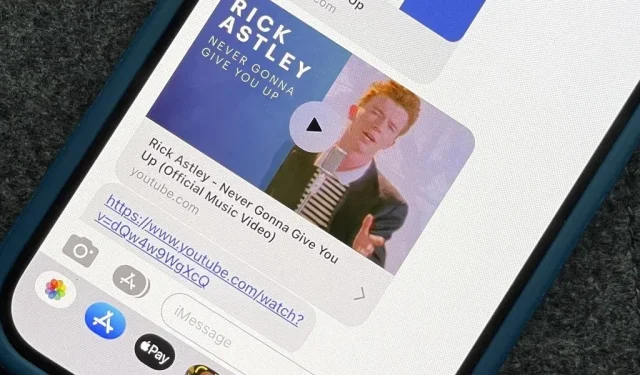
Apple converteert de meeste URL’s in de Berichten-app automatisch naar rich link-previews, maar ze zijn niet altijd mooi en soms wil je gewoon de volledige URL zien. Hoewel er geen instelling is in iOS, iPadOS of macOS die rich link-voorbeelden in de Berichten-app uitschakelt, is er een eenvoudige manier om een URL weer te geven samen met het schema , de domeinnaam en het pad.
Probleem met het bekijken van voorbeelden van uitgebreide links in berichten
Wanneer een link wordt verzonden via sms of een iMessage-gesprek in Berichten, verandert de app automatisch de URL in het inline linkvoorbeeld. Het standaardvoorbeeld bevat een titel, een domein (met of zonder subdomein) en een klein pictogram weergegeven in een grijze ballon.
Webontwikkelaars kunnen linkvoorbeelden in berichten verbeteren met Open Graph-metadata ingebed in een webpagina. Hierdoor kunnen ze een afbeelding of een afgespeelde video bijvoegen, het standaard Safari-pictogram wijzigen of weglaten, en meer .
Het verwijderen van het voorbeeld heeft veel voordelen, om er maar een paar te noemen:
- Dit maakt het gemakkelijker om phishing-pogingen te herkennen en om te voorkomen dat schadelijke links worden geopend, omdat het pad aanvullende informatie buiten het domein en subdomein biedt.
- Dit voorkomt dat sommige links fouten genereren, zoals een voorbeeld dat te lang duurt om te laden of een bericht dat de pagina niet kan worden gevonden, wat vaak kan gebeuren bij het delen van nameserver-links.
- Dit voorkomt onjuiste voorvertoningen. Mogelijk moet u een webpagina delen die nog niet is gelanceerd. Als een website is ingesteld om door te verwijzen naar de dichtstbijzijnde overeenkomst, ziet u een voorbeeld van de meest relevante pagina, niet de pagina die u heeft gedeeld, wat verwarrend kan zijn.
- Het stopt de automatische karakterconversie. Berichten zullen sommige homoglief-tekens standaard naar hun tegenhangers converteren, wat resulteert in een geheel andere URL.
- Het verpest de pret, zeker als iemand gerickrolld wordt.
Volledige URL’s verzenden in plaats van voorbeeldlinks
Als u niet wilt dat de ontvanger van uw bericht – die vermoedelijk ook een Apple-apparaat gebruikt – het voorbeeld van de uitgebreide link ziet, kunt u een eenvoudige truc gebruiken om het uit te schakelen. De meeste Android-berichtenapps geven de volledige URL en het rich link-voorbeeld weer, dus u hoeft zich hier eigenlijk alleen zorgen over te maken met vrienden die Berichten op iPhone, iPad of Mac gebruiken.
Voordat u een URL plakt of typt, moet u deze laten voorafgaan door een punt en vervolgens nog een punt toevoegen na de URL. Als je “Slimme interpunctie” hebt ingeschakeld in Instellingen -> Algemeen -> Toetsenbord, wat de meesten van jullie zullen hebben aangezien dit de standaard is, zal er een spatie zijn tussen de eerste punt en de URL, en dat is prima – het heeft geen invloed op het resultaat.
Any of these will work:
.https://ios.gadgethacks.com/no-preview-0385002/.
.https://ios.gadgethacks.com/no-preview-0385002/.
. https://ios.gadgethacks.com/no-preview-0385002/.
. https://ios.gadgethacks.com/no-preview-0385002/.
De extra punten zijn niet zichtbaar na indiening – alleen de volledige hyperlink-URL.
Je hebt niet altijd beide extra punten nodig als je tekst toevoegt aan sms of iMessage. Voor het grootste deel kunt u typen wat u maar wilt voor de URL, maar u moet nog steeds een punt toevoegen na de link. Aan de andere kant kun je alles achter de URL typen, zolang er maar een punt voor de link staat.
Check this out: https://ios.gadgethacks.com/no-preview-0385002/.
This is cool. https://ios.gadgethacks.com/no-preview-0385002/.
Crazy https://ios.gadgethacks.com/no-preview-0385002/.
.https://ios.gadgethacks.com/no-preview-0385002/ Who knew?
.https://ios.gadgethacks.com/no-preview-0385002/ This should be easier
.https://ios.gadgethacks.com/no-preview-0385002/ Mind blown!
In feite heb je je menstruatie niet eens nodig. Terwijl u woorden, letters, cijfers, enz. aan beide zijden van de URL typt, moet het linkvoorbeeld zijn uitgeschakeld. Dit maakt het gemakkelijker als u een URL in het midden van een zin wilt opnemen.
The https://ios.gadgethacks.com/no-preview-0385002/ link
Als je twee links in één bericht stuurt, werkt het anders, maar makkelijker. Zet gewoon een letter, woord, cijfer, punt of andere interpunctie voor de eerste URL, en dat is alles. Dit werkt op dezelfde manier bij het gebruik van spaties tussen links of enkele regels.
.https://ios.gadgethacks.com/no-preview-0385002/ https://ios.gadgethacks.com/no-preview-0385002/
OR
.https://ios.gadgethacks.com/no-preview-0385002/
https://ios.gadgethacks.com/no-preview-0385002/
Punten zijn niet het enige dat u kunt gebruiken om een link te omringen, maar ze resulteren in de schoonste URL’s. U kunt de URL tussen aanhalingstekens (“), uitroeptekens (!), komma’s (,), puntkomma’s (;) en vele andere tekens plaatsen, maar deze tekens zullen zichtbaar zijn in het bericht.
"https://ios.gadgethacks.com/no-preview-0385002/"
!https://ios.gadgethacks.com/no-preview-0385002/!
,https://ios.gadgethacks.com/no-preview-0385002/,
;https://ios.gadgethacks.com/no-preview-0385002/;
<https://ios.gadgethacks.com/no-preview-0385002/>
Als je alleen een punt voor en na de link wilt gebruiken, heb ik een heel eenvoudige snelkoppeling gemaakt die je kunt gebruiken vanaf je uitwisselingsblad. Dus als er een URL is die u wilt delen vanuit Safari of een andere toepassing, kunt u het deelblad openen en “Linkvoorbeeld verwijderen” selecteren. Kopieer vervolgens de link met toegevoegde punten, start een nieuw conceptbericht met toegevoegde punten of deel de link met toegevoegde punten aan een favoriete contactpersoon of andere app vanuit het gedeelde blad.
- iCloud Link: Koppelingsvoorbeeld verwijderen
Bekijk volledige URL’s in plaats van voorbeelden van links te bekijken
Wanneer u de volledige URL moet bekijken van een link die iemand u in berichten heeft gestuurd, is dat niet zo eenvoudig als het zelf verzenden. Er is geen instelling voor berichten die automatische preview van uitgebreide links uitschakelt, dus je zit eraan vast. U kunt echter nog steeds de volledige URL zien of ophalen.
Houd op een iPhone, iPad of iPod touch het voorbeeld ingedrukt en je ziet Quick Actions verschijnen; Klik op “Kopiëren” in de lijst om de volledige URL te kopiëren en plak deze waar u maar wilt – in een ander bericht of in een andere toepassing.
Als u alleen de volledige link wilt zien in plaats van deze te kopiëren, houdt u de voorbeeldknop ingedrukt om deze uit te vouwen en klikt u vervolgens op ‘Voorbeeld verbergen’ boven aan het uitgevouwen voorbeeld. De afbeelding zal zichzelf dan vervangen door de volledige URL. Wat geweldig is, is dat iOS en iPadOS je voorkeuren onthouden, dus je ziet nu de volledige URL voor alle voorbeelden die je in berichten onthult.
Sommige rich link-voorbeelden kunnen echter niet worden samengevouwen om de volledige URL te bekijken, vooral die met links van sommige Apple-apps, waaronder die van Apple TV en Apple Music.
Op macOS kunt u met de rechtermuisknop op het voorbeeld klikken en op “Kopiëren” klikken om de URL te kopiëren, maar u kunt het voorbeeld niet uitvouwen om de volledige URL weer te geven, zoals op iOS en iPadOS.



Geef een reactie